Hướng dẫn tắt thông báo Focus Assist trên Windows 10
Focus Assist là tên gọi mới của tính năng Do Not Disturb trên Windows 10, giúp tự động ẩn thông báo khi đang chơi game, thuyết trình hoặc ở chế độ toàn màn hình.
Ngoài ra, Focus Assist còn bổ sung thêm nhiều tùy chọn mới giúp người dùng linh hoạt hơn trong việc thiết lập không làm phiền. Tuy nhiên, Cortana sẽ thông báo “I’ll field your notifications in Action Center”. Vậy mời các bạn theo dõi bài viết dưới đây để tắt thông báo đó:
Cách vô hiệu hóa thông báo Focus Assist trên Windows 10
Bước 1: Nhấn vào Menu Start, rồi nhấn tiếp vào biểu tượng bánh răng để truy cập vào Settings. Hoặc có thể truy cập nhanh vào Settings bằng cách nhấn Windows + I.
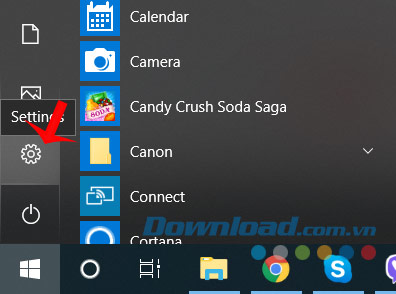
Bước 2: Giao diện Windows Settings xuất hiện, nhấn vào System.
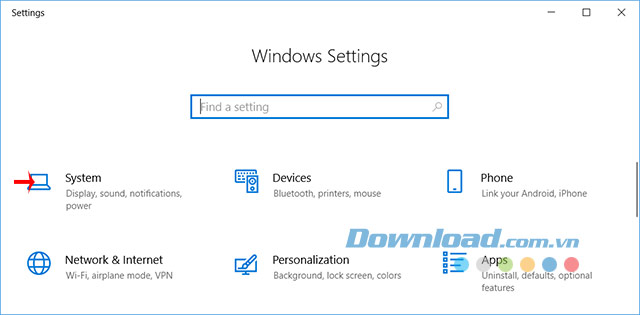
Bước 3: Chọn thẻ Focus Assist, ở mục Automatic Rules, nhấn vào tên của quy tắc tự động. Chẳng hạn, muốn vô hiệu hóa thông báo Focus Assist xuất hiện khi chơi game thì nhấn vào When I’m playing a game.
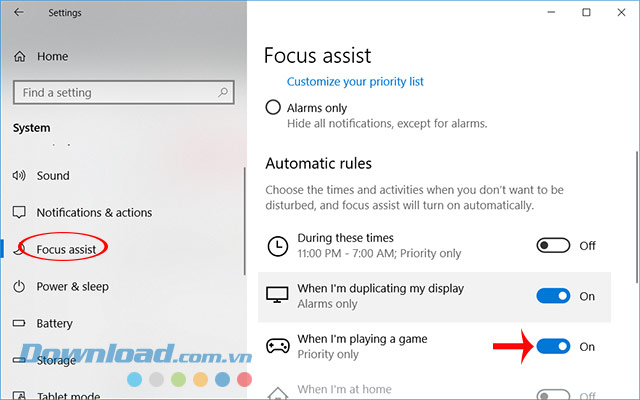
Bước 4: Tại đây, bỏ chọn ở ô Show a notification in action center when focus assist is turned on automatically. Lặp lại quy trình này cho các quy tắc tự động khác.
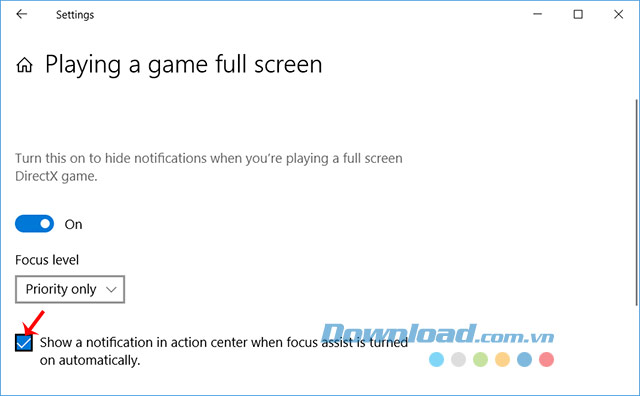
Bước 5: Còn muốn vô hiệu hóa các thông báo tóm tắt xuất hiện khi tắt chế độ Focus Assist, bỏ chọn Show me a summary of what I missed while focus assist was on.
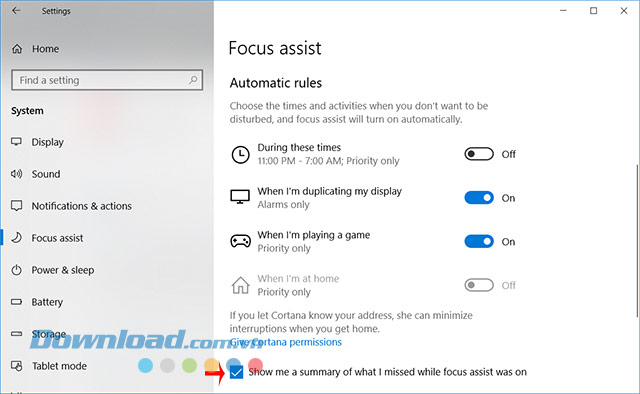
Video hướng dẫn tắt thông báo Focus Assist trên Windows 10
Như vậy bạn đã tắt thông báo Focus Assist thành công rồi. Cũng khá đơn giản phải không các bạn?
Chúc các bạn thực hiện thành công!
Theo Nghị định 147/2024/ND-CP, bạn cần xác thực tài khoản trước khi sử dụng tính năng này. Chúng tôi sẽ gửi mã xác thực qua SMS hoặc Zalo tới số điện thoại mà bạn nhập dưới đây:
Có thể bạn quan tâm
-

Sửa lỗi laptop báo sạc nhưng không vào pin
-

Khắc phục lỗi máy tính không nhận ổ cứng ngoài
-

Zalo PC bị lỗi! Nguyên nhân và cách khắc phục
-

Hướng dẫn cài đặt và sử dụng Dropbox để sao lưu dữ liệu
-

Cách cài đặt và chơi Dream League Soccer trên máy tính
-

Hướng dẫn cài đặt ứng dụng trên Mac
-

Cách đăng xuất Facebook Messenger nhanh chóng trên nhiều thiết bị
-

Học PowerPoint - Bài 5: Cách sử dụng theme cho slide PowerPoint
-

Cách sử dụng tính năng gõ tắt trên Unikey
-

Cách chèn công thức Toán học trên Word 2016





